在演示文稿设计中,背景图片是塑造视觉风格的核心元素。无论是商务汇报、学术展示还是创意提案,通过更换背景图片能快速提升PPT的专业度与吸引力。本文将系统讲解PPT背景图片的更换方法,涵盖基础操作与进阶技巧。
一、单页背景图片的快速更换
1. 右键菜单法
在目标幻灯片空白处右键点击,选择“设置背景格式”。在右侧面板中勾选“图片或纹理填充”,点击“插入”按钮即可从本地文件选择图片。此方法适用于单页个性化设计,如封面页或章节过渡页。
2. 设计选项卡法
通过顶部菜单栏的“设计”选项卡,点击“背景”组中的“背景样式”下拉箭头,选择“设置背景格式”。后续操作与右键菜单法一致,但路径更符合标准化操作流程。
二、批量修改背景的进阶技巧
1. 母版统一设置
进入“视图”选项卡,点击“幻灯片母版”。在母版视图中修改背景图片后,所有基于该母版的幻灯片将自动同步更新。此方法特别适合需要保持风格统一的系列演示文稿。
2. 节背景差异化设置
对大型演示文稿,可通过“节”功能实现分区管理。右键点击节标题,选择“设置节背景格式”,可为不同章节创建独特的视觉标识,增强内容逻辑性。
三、背景图片的优化处理
1. 透明度调整
在“设置背景格式”面板中,通过“透明度”滑块可控制图片显隐程度。建议将透明度设为20%-40%,既能保留背景质感,又不会干扰文字阅读。
2. 平铺与缩放控制
对于低分辨率图片,勾选“将图片平铺为纹理”并调整“偏移量”“缩放比例”参数,可实现无缝拼接效果。高分辨率图片则建议关闭平铺,直接通过“缩放”控制显示范围。
3. 蒙版层应用技巧
在复杂背景上叠加半透明色块(建议透明度60%-80%),可显著提升文字可读性。通过“插入-形状”创建矩形,右键设置形状格式,选择纯色填充并调整透明度即可。
四、专业设计建议
1. 图片选择原则
优先使用矢量图或高分辨率(建议300dpi以上)位图,避免使用网络低清图片。抽象图案比具象照片更易适配不同内容场景。
2. 色彩协调方案
通过“取色器”工具提取背景主色调,用于标题文字或图标配色,可建立视觉统一性。暗色背景配浅色文字,亮色背景配深色文字是通用安全方案。
3. 动态背景应用
在“切换”选项卡中启用“平滑”切换效果,配合渐变背景可创造空间转换的视觉体验。但需注意避免过度使用导致观众注意力分散。
掌握这些方法后,用户可根据演示场景灵活选择操作路径。从单页定制到全局控制,从静态展示到动态交互,背景图片的更换已不仅是技术操作,更是视觉叙事的重要手段。